[OBSOLETE] - [ARMA 3] Play With Six: Installation et Configuration
3 participants
OTEA :: Accueil :: Serveurs Publics OTEA :: Les Addons
Page 1 sur 1
![[OBSOLETE] - [ARMA 3] Play With Six: Installation et Configuration Empty](https://2img.net/i/empty.gif) [OBSOLETE] - [ARMA 3] Play With Six: Installation et Configuration
[OBSOLETE] - [ARMA 3] Play With Six: Installation et Configuration
/!\ abandonné en mai 2018 au profit de steam workshop /!\
Vous trouverez ci-dessous la procédure d'installation et de configuration de Play With Six avec des exemples.
Comme vous le verrez, il est facile de changer la version d'un mod (nouvelle version, ou ancienne version), il est très important de vérifier quelles versions de mods sont utilisées sur le serveur que vous souhaitez rejoindre (dans notre cas, il y a un post ici )
Site Officiel
D'abord il faut télécharger Play With Six (Lien de téléchargement direct)
Installation
Au premier Lancement il faudra aller dans les options, puis Check Update et enfin "install to pc". Le programme va s'installer dans le répertoire par défaut (aucun autre choix possible) puis se relancer automatiquement.
![[OBSOLETE] - [ARMA 3] Play With Six: Installation et Configuration 01_ecr10](https://i.servimg.com/u/f39/18/64/63/44/th/01_ecr10.jpg)
![[OBSOLETE] - [ARMA 3] Play With Six: Installation et Configuration 02_che10](https://i.servimg.com/u/f39/18/64/63/44/th/02_che10.png)
![[OBSOLETE] - [ARMA 3] Play With Six: Installation et Configuration 03_ins10](https://i.servimg.com/u/f39/18/64/63/44/th/03_ins10.png)
![[OBSOLETE] - [ARMA 3] Play With Six: Installation et Configuration 04_ins10](https://i.servimg.com/u/f39/18/64/63/44/th/04_ins10.jpg)
Configuration
Une fois le programme installé, on configure Play With Six pour indiquer les chemins suivants:
* le dossier du jeu
* le dossier où seront stockés les mods
* le répertoire "synq"
Il est préférable de mettre à chaque fois le même chemin que le dossier du jeu
![[OBSOLETE] - [ARMA 3] Play With Six: Installation et Configuration 05_sel10](https://i.servimg.com/u/f39/18/64/63/44/th/05_sel10.png)
![[OBSOLETE] - [ARMA 3] Play With Six: Installation et Configuration 06_con10](https://i.servimg.com/u/f39/18/64/63/44/th/06_con10.png)
*** Rappel ***
Pour trouver le chemin d'ArmA 3, on va dans la Bibliothèque Steam puis sur le jeu on fait clic droit "propriétés", puis "fichiers locaux" et enfin "parcourir les fichiers locaux"
![[OBSOLETE] - [ARMA 3] Play With Six: Installation et Configuration 02_ste10](https://i.servimg.com/u/f39/18/64/63/44/th/02_ste10.png)
![[OBSOLETE] - [ARMA 3] Play With Six: Installation et Configuration 03_ste10](https://i.servimg.com/u/f39/18/64/63/44/th/03_ste10.png)
Ensuite il faut indiquer à Play With Six où se trouve le programme teamSpeak. Pour ce faire on clique en haut à droite sur "Options" puis "Apps" un panneau à fond gris sombre va apparaitre comme sur la capture. On clique ensuite sur le bouton vert "Add app" et on indique le chemin du programme "ts3client_win32.exe" (ou "ts3client_win64.exe" pour la version 64 bits)
![[OBSOLETE] - [ARMA 3] Play With Six: Installation et Configuration 07_add10](https://i.servimg.com/u/f39/18/64/63/44/th/07_add10.png)
Pour gérer les mods on clique sur le bouton "mods" sur la gauche, ce qui fait apparaitre le "browser" de mods (tous les mods connus par Play With Six", les collections (les regroupements de mods) et le "local" (les mods installés sur le pc)
![[OBSOLETE] - [ARMA 3] Play With Six: Installation et Configuration 08_lis10](https://i.servimg.com/u/f39/18/64/63/44/th/08_lis10.png)
La collection est un regroupement de mods (soit créée pour une soirée, soit dédiée à un thème particulier). La gestion de la collection est totalement indépendante de la gestion locale des mods. De fait, il est possible de créer une collection pour ne charger que le Task Force (et sa dépendance le CBA), puis de créer une autre collection où vous mettez le Task Force et le VTS Weapong Resting System; et enfin, pourquoi pas, une collection dédiée à une partie qui serait organisée (exemple avec une mission de fox: Task Force + VTS Weapon Resting + R3F Armes + tenues Forces Spéciales Françaises + AGM + Armes OTAN et Russes)
Pour créer la collection, un petit clic sur "New Collection" et un nom sera demandé, avec un nom par défaut (librement modifiable)
![[OBSOLETE] - [ARMA 3] Play With Six: Installation et Configuration 09_add10](https://i.servimg.com/u/f39/18/64/63/44/th/09_add10.png)
Une fois la collection créée, nous ajoutons les mods à la collection:
Pour cela on cherche un mod tout en haut dans le cadre "search...", on saisie Task par exemple, une liste de résultats apparait au centre, on sélectionne le Task Force Radio, et sur la droite en bas de la sélection, on clique sur le texte vert "+ to Task Force".
Une fois cela fait, la collection Task Force indique "1", un mod a été ajouté à la collection est devenue grise, tandis que le bouton jaune "install" apparait en bas à gauche.
![[OBSOLETE] - [ARMA 3] Play With Six: Installation et Configuration 10_add10](https://i.servimg.com/u/f39/18/64/63/44/th/10_add10.png)
![[OBSOLETE] - [ARMA 3] Play With Six: Installation et Configuration 11_add10](https://i.servimg.com/u/f39/18/64/63/44/th/11_add10.png)
Une fois les mods ajoutés à la sélection, il ne reste plus qu'à cliquer sur le bouton install en bas à gauche. Sur la première capture apparait l'écran de progression, uniquement si on clique sur le pourcentage en dessous du bouton install, sinon cet écran n'apparait jamais.
A noter que dans l'exemple, nous installons le Task Force Radio, et comme indiqué sur la capture, l'installation se fait aussi dans le répertoire TeamSpeak.
Remarque: pendant la mise à jour du Task Force, il est préférable d'avoir TeamSpeak arrêté.
![[OBSOLETE] - [ARMA 3] Play With Six: Installation et Configuration 12_ins10](https://i.servimg.com/u/f39/18/64/63/44/th/12_ins10.png)
Annexes
Ici nous avons l'exemple donné plus haut sur un ensemble de mods, avant installation, regroupés dans une collection appelée "_Fox" qui est dédiée à une mission bien particulière.
![[OBSOLETE] - [ARMA 3] Play With Six: Installation et Configuration 13_lis10](https://i.servimg.com/u/f39/18/64/63/44/th/13_lis10.png)
Pour obtenir cet écran, dans la collection (ou dans la partie locale), on sélectionne le mod puis on clique sur "change version", un panneau à fond gris sombre apparait avec par défaut la mention "lastest". Si on clique sur le menu déroulant, il propose les différentes versions disponibles du mod (ici le Task Force Radio).
/!\ Tout changement de version exige une "mise à jour" du mod, de telle sorte que les fichiers soient à la bonne version.
![[OBSOLETE] - [ARMA 3] Play With Six: Installation et Configuration 14modi10](https://i.servimg.com/u/f39/18/64/63/44/th/14modi10.png)
Sur cet écran nous avons un autre exemple de résultat de recherche (ici le VTS)
![[OBSOLETE] - [ARMA 3] Play With Six: Installation et Configuration 15_sea10](https://i.servimg.com/u/f39/18/64/63/44/th/15_sea10.png)
Cas d'Utilisation Complet: se connecter sur le serveur ayant le Task Force
Au lancement de Play With Six, pour la première fois, après la configuration, nous avons l'écran suivant:
![[OBSOLETE] - [ARMA 3] Play With Six: Installation et Configuration 16_use10](https://i.servimg.com/u/f39/18/64/63/44/th/16_use10.png)
La première chose sera de cliquer sur Mods, à gauche puis d'activer notre collection Task Force en sélectionnant la collection "Task Force Radio" et en faisant clic droit "Activate Collection" (les deux captures indiquent respectivement avant et après activation de la collection)
![[OBSOLETE] - [ARMA 3] Play With Six: Installation et Configuration 17_use10](https://i.servimg.com/u/f39/18/64/63/44/th/17_use10.png)
![[OBSOLETE] - [ARMA 3] Play With Six: Installation et Configuration 18_use10](https://i.servimg.com/u/f39/18/64/63/44/th/18_use10.png)
A ce stade, cliquer sur le bouton Launch (en bas à gauche) suffit pour lancer le jeu avec le Task Force.
S'il faut en plus rejoindre directement un serveur, à ce moment-là il faut cliquer à gauche sur "servers", décocher tous les filtres, attendre que la liste des serveurs se mette à jour (plus de 5 000, en haut à droite) puis choisir le serveur et cliquer sur le petit cercle à gauche de l'étoile favoris (ici dans l'exemple le filtre OTEA a été appliqué pour n'afficher que notre serveur. A noter que les captures montrent ici aussi avant et après activation)
![[OBSOLETE] - [ARMA 3] Play With Six: Installation et Configuration 19_use10](https://i.servimg.com/u/f39/18/64/63/44/th/19_use10.png)
![[OBSOLETE] - [ARMA 3] Play With Six: Installation et Configuration 20_use10](https://i.servimg.com/u/f39/18/64/63/44/th/20_use10.png)
Remarque importante: Play With Six affichera systématiquement ce qui est chargé, sur la dernière capture ci-dessus. Ainsi, il est bien indiqué que Play With Six va lancer "ArmA 3" avec la collection "Task Force Radio" pour se connecter au serveur "OTEA" qui héberge actuellement 0 joueurs sur 40 avec un ping de 49 ms.
Vous trouverez ci-dessous la procédure d'installation et de configuration de Play With Six avec des exemples.
Comme vous le verrez, il est facile de changer la version d'un mod (nouvelle version, ou ancienne version), il est très important de vérifier quelles versions de mods sont utilisées sur le serveur que vous souhaitez rejoindre (dans notre cas, il y a un post ici )
Site Officiel
D'abord il faut télécharger Play With Six (Lien de téléchargement direct)
Installation
Au premier Lancement il faudra aller dans les options, puis Check Update et enfin "install to pc". Le programme va s'installer dans le répertoire par défaut (aucun autre choix possible) puis se relancer automatiquement.
![[OBSOLETE] - [ARMA 3] Play With Six: Installation et Configuration 01_ecr10](https://i.servimg.com/u/f39/18/64/63/44/th/01_ecr10.jpg)
![[OBSOLETE] - [ARMA 3] Play With Six: Installation et Configuration 02_che10](https://i.servimg.com/u/f39/18/64/63/44/th/02_che10.png)
![[OBSOLETE] - [ARMA 3] Play With Six: Installation et Configuration 03_ins10](https://i.servimg.com/u/f39/18/64/63/44/th/03_ins10.png)
![[OBSOLETE] - [ARMA 3] Play With Six: Installation et Configuration 04_ins10](https://i.servimg.com/u/f39/18/64/63/44/th/04_ins10.jpg)
Configuration
Une fois le programme installé, on configure Play With Six pour indiquer les chemins suivants:
* le dossier du jeu
* le dossier où seront stockés les mods
* le répertoire "synq"
Il est préférable de mettre à chaque fois le même chemin que le dossier du jeu
![[OBSOLETE] - [ARMA 3] Play With Six: Installation et Configuration 05_sel10](https://i.servimg.com/u/f39/18/64/63/44/th/05_sel10.png)
![[OBSOLETE] - [ARMA 3] Play With Six: Installation et Configuration 06_con10](https://i.servimg.com/u/f39/18/64/63/44/th/06_con10.png)
*** Rappel ***
Pour trouver le chemin d'ArmA 3, on va dans la Bibliothèque Steam puis sur le jeu on fait clic droit "propriétés", puis "fichiers locaux" et enfin "parcourir les fichiers locaux"
![[OBSOLETE] - [ARMA 3] Play With Six: Installation et Configuration 02_ste10](https://i.servimg.com/u/f39/18/64/63/44/th/02_ste10.png)
![[OBSOLETE] - [ARMA 3] Play With Six: Installation et Configuration 03_ste10](https://i.servimg.com/u/f39/18/64/63/44/th/03_ste10.png)
Ensuite il faut indiquer à Play With Six où se trouve le programme teamSpeak. Pour ce faire on clique en haut à droite sur "Options" puis "Apps" un panneau à fond gris sombre va apparaitre comme sur la capture. On clique ensuite sur le bouton vert "Add app" et on indique le chemin du programme "ts3client_win32.exe" (ou "ts3client_win64.exe" pour la version 64 bits)
![[OBSOLETE] - [ARMA 3] Play With Six: Installation et Configuration 07_add10](https://i.servimg.com/u/f39/18/64/63/44/th/07_add10.png)
Pour gérer les mods on clique sur le bouton "mods" sur la gauche, ce qui fait apparaitre le "browser" de mods (tous les mods connus par Play With Six", les collections (les regroupements de mods) et le "local" (les mods installés sur le pc)
![[OBSOLETE] - [ARMA 3] Play With Six: Installation et Configuration 08_lis10](https://i.servimg.com/u/f39/18/64/63/44/th/08_lis10.png)
La collection est un regroupement de mods (soit créée pour une soirée, soit dédiée à un thème particulier). La gestion de la collection est totalement indépendante de la gestion locale des mods. De fait, il est possible de créer une collection pour ne charger que le Task Force (et sa dépendance le CBA), puis de créer une autre collection où vous mettez le Task Force et le VTS Weapong Resting System; et enfin, pourquoi pas, une collection dédiée à une partie qui serait organisée (exemple avec une mission de fox: Task Force + VTS Weapon Resting + R3F Armes + tenues Forces Spéciales Françaises + AGM + Armes OTAN et Russes)
Pour créer la collection, un petit clic sur "New Collection" et un nom sera demandé, avec un nom par défaut (librement modifiable)
![[OBSOLETE] - [ARMA 3] Play With Six: Installation et Configuration 09_add10](https://i.servimg.com/u/f39/18/64/63/44/th/09_add10.png)
Une fois la collection créée, nous ajoutons les mods à la collection:
Pour cela on cherche un mod tout en haut dans le cadre "search...", on saisie Task par exemple, une liste de résultats apparait au centre, on sélectionne le Task Force Radio, et sur la droite en bas de la sélection, on clique sur le texte vert "+ to Task Force".
Une fois cela fait, la collection Task Force indique "1", un mod a été ajouté à la collection est devenue grise, tandis que le bouton jaune "install" apparait en bas à gauche.
![[OBSOLETE] - [ARMA 3] Play With Six: Installation et Configuration 10_add10](https://i.servimg.com/u/f39/18/64/63/44/th/10_add10.png)
![[OBSOLETE] - [ARMA 3] Play With Six: Installation et Configuration 11_add10](https://i.servimg.com/u/f39/18/64/63/44/th/11_add10.png)
Une fois les mods ajoutés à la sélection, il ne reste plus qu'à cliquer sur le bouton install en bas à gauche. Sur la première capture apparait l'écran de progression, uniquement si on clique sur le pourcentage en dessous du bouton install, sinon cet écran n'apparait jamais.
A noter que dans l'exemple, nous installons le Task Force Radio, et comme indiqué sur la capture, l'installation se fait aussi dans le répertoire TeamSpeak.
Remarque: pendant la mise à jour du Task Force, il est préférable d'avoir TeamSpeak arrêté.
![[OBSOLETE] - [ARMA 3] Play With Six: Installation et Configuration 12_ins10](https://i.servimg.com/u/f39/18/64/63/44/th/12_ins10.png)
Annexes
Ici nous avons l'exemple donné plus haut sur un ensemble de mods, avant installation, regroupés dans une collection appelée "_Fox" qui est dédiée à une mission bien particulière.
![[OBSOLETE] - [ARMA 3] Play With Six: Installation et Configuration 13_lis10](https://i.servimg.com/u/f39/18/64/63/44/th/13_lis10.png)
Pour obtenir cet écran, dans la collection (ou dans la partie locale), on sélectionne le mod puis on clique sur "change version", un panneau à fond gris sombre apparait avec par défaut la mention "lastest". Si on clique sur le menu déroulant, il propose les différentes versions disponibles du mod (ici le Task Force Radio).
/!\ Tout changement de version exige une "mise à jour" du mod, de telle sorte que les fichiers soient à la bonne version.
![[OBSOLETE] - [ARMA 3] Play With Six: Installation et Configuration 14modi10](https://i.servimg.com/u/f39/18/64/63/44/th/14modi10.png)
Sur cet écran nous avons un autre exemple de résultat de recherche (ici le VTS)
![[OBSOLETE] - [ARMA 3] Play With Six: Installation et Configuration 15_sea10](https://i.servimg.com/u/f39/18/64/63/44/th/15_sea10.png)
Cas d'Utilisation Complet: se connecter sur le serveur ayant le Task Force
Au lancement de Play With Six, pour la première fois, après la configuration, nous avons l'écran suivant:
![[OBSOLETE] - [ARMA 3] Play With Six: Installation et Configuration 16_use10](https://i.servimg.com/u/f39/18/64/63/44/th/16_use10.png)
La première chose sera de cliquer sur Mods, à gauche puis d'activer notre collection Task Force en sélectionnant la collection "Task Force Radio" et en faisant clic droit "Activate Collection" (les deux captures indiquent respectivement avant et après activation de la collection)
![[OBSOLETE] - [ARMA 3] Play With Six: Installation et Configuration 17_use10](https://i.servimg.com/u/f39/18/64/63/44/th/17_use10.png)
![[OBSOLETE] - [ARMA 3] Play With Six: Installation et Configuration 18_use10](https://i.servimg.com/u/f39/18/64/63/44/th/18_use10.png)
A ce stade, cliquer sur le bouton Launch (en bas à gauche) suffit pour lancer le jeu avec le Task Force.
S'il faut en plus rejoindre directement un serveur, à ce moment-là il faut cliquer à gauche sur "servers", décocher tous les filtres, attendre que la liste des serveurs se mette à jour (plus de 5 000, en haut à droite) puis choisir le serveur et cliquer sur le petit cercle à gauche de l'étoile favoris (ici dans l'exemple le filtre OTEA a été appliqué pour n'afficher que notre serveur. A noter que les captures montrent ici aussi avant et après activation)
![[OBSOLETE] - [ARMA 3] Play With Six: Installation et Configuration 19_use10](https://i.servimg.com/u/f39/18/64/63/44/th/19_use10.png)
![[OBSOLETE] - [ARMA 3] Play With Six: Installation et Configuration 20_use10](https://i.servimg.com/u/f39/18/64/63/44/th/20_use10.png)
Remarque importante: Play With Six affichera systématiquement ce qui est chargé, sur la dernière capture ci-dessus. Ainsi, il est bien indiqué que Play With Six va lancer "ArmA 3" avec la collection "Task Force Radio" pour se connecter au serveur "OTEA" qui héberge actuellement 0 joueurs sur 40 avec un ping de 49 ms.
Dernière édition par [OTEA] Rick_Hunter2 le Sam 19 Mai 2018 - 13:22, édité 10 fois
============================================
![[OBSOLETE] - [ARMA 3] Play With Six: Installation et Configuration Rick_v122023_patronyme](https://2img.net/h/otea.free.fr/arma2/patro/rick_v122023_patronyme.png)
"La Démolition, c'est ma Passion !
 "
""Le fil vert sur le bouton vert.. le fil rouge sur le bouton rouge... le fil vert sur le bouton vert, le fil rouge sur le bout...... Bon ben j'vais essayer le vert sur le blanc... CLAC.... C'est pas ça..... J'vais essayer le contraire... BAOUUUUM !!!!! C'était ça o/"
![[OTEA] Rick_Hunter2](https://2img.net/u/1814/26/01/96/avatars/202-83.jpg)
[OTEA] Rick_Hunter2- Membre OTEA

- Messages : 2408
Date d'inscription : 11/11/2013
Age : 44
Localisation : Vitrolles (13)
![[OBSOLETE] - [ARMA 3] Play With Six: Installation et Configuration Empty](https://2img.net/i/empty.gif) Re: [OBSOLETE] - [ARMA 3] Play With Six: Installation et Configuration
Re: [OBSOLETE] - [ARMA 3] Play With Six: Installation et Configuration
pour l'application c'est dans : OPTIONS (en haut a droite) puis APPS....
=)
=)
============================================
![[OBSOLETE] - [ARMA 3] Play With Six: Installation et Configuration Fox_v122023_patronyme](https://2img.net/h/otea.free.fr/arma2/patro/fox_v122023_patronyme.png)
Tout vient a point qui travaille bien !
![[OTEA] Fox-1](https://2img.net/u/1814/26/01/96/avatars/198-35.jpg)
[OTEA] Fox-1- Membre OTEA

- Messages : 2720
Date d'inscription : 18/09/2013
Age : 43
Localisation : St Etienne
![[OBSOLETE] - [ARMA 3] Play With Six: Installation et Configuration Empty](https://2img.net/i/empty.gif) Re: [OBSOLETE] - [ARMA 3] Play With Six: Installation et Configuration
Re: [OBSOLETE] - [ARMA 3] Play With Six: Installation et Configuration
t'as pas vu en haut marqué "brouillon" ? ^^
J'ai pas fini de rédiger. il manque énormément d'informations
J'ai pas fini de rédiger. il manque énormément d'informations
============================================
![[OBSOLETE] - [ARMA 3] Play With Six: Installation et Configuration Rick_v122023_patronyme](https://2img.net/h/otea.free.fr/arma2/patro/rick_v122023_patronyme.png)
"La Démolition, c'est ma Passion !
 "
""Le fil vert sur le bouton vert.. le fil rouge sur le bouton rouge... le fil vert sur le bouton vert, le fil rouge sur le bout...... Bon ben j'vais essayer le vert sur le blanc... CLAC.... C'est pas ça..... J'vais essayer le contraire... BAOUUUUM !!!!! C'était ça o/"
![[OTEA] Rick_Hunter2](https://2img.net/u/1814/26/01/96/avatars/202-83.jpg)
[OTEA] Rick_Hunter2- Membre OTEA

- Messages : 2408
Date d'inscription : 11/11/2013
Age : 44
Localisation : Vitrolles (13)
![[OBSOLETE] - [ARMA 3] Play With Six: Installation et Configuration Empty](https://2img.net/i/empty.gif) Re: [OBSOLETE] - [ARMA 3] Play With Six: Installation et Configuration
Re: [OBSOLETE] - [ARMA 3] Play With Six: Installation et Configuration
conseil : une petite bulle avec paint =D en rouge XD
(accessoirement : une flêche, des clignotants, un Euro offert si cliqué etc..)
(accessoirement : une flêche, des clignotants, un Euro offert si cliqué etc..)
============================================
![[OBSOLETE] - [ARMA 3] Play With Six: Installation et Configuration Fox_v122023_patronyme](https://2img.net/h/otea.free.fr/arma2/patro/fox_v122023_patronyme.png)
Tout vient a point qui travaille bien !
![[OTEA] Fox-1](https://2img.net/u/1814/26/01/96/avatars/198-35.jpg)
[OTEA] Fox-1- Membre OTEA

- Messages : 2720
Date d'inscription : 18/09/2013
Age : 43
Localisation : St Etienne
![[OBSOLETE] - [ARMA 3] Play With Six: Installation et Configuration Empty](https://2img.net/i/empty.gif) Re: [OBSOLETE] - [ARMA 3] Play With Six: Installation et Configuration
Re: [OBSOLETE] - [ARMA 3] Play With Six: Installation et Configuration
Version finale du post.
============================================
![[OBSOLETE] - [ARMA 3] Play With Six: Installation et Configuration Rick_v122023_patronyme](https://2img.net/h/otea.free.fr/arma2/patro/rick_v122023_patronyme.png)
"La Démolition, c'est ma Passion !
 "
""Le fil vert sur le bouton vert.. le fil rouge sur le bouton rouge... le fil vert sur le bouton vert, le fil rouge sur le bout...... Bon ben j'vais essayer le vert sur le blanc... CLAC.... C'est pas ça..... J'vais essayer le contraire... BAOUUUUM !!!!! C'était ça o/"
![[OTEA] Rick_Hunter2](https://2img.net/u/1814/26/01/96/avatars/202-83.jpg)
[OTEA] Rick_Hunter2- Membre OTEA

- Messages : 2408
Date d'inscription : 11/11/2013
Age : 44
Localisation : Vitrolles (13)
![[OBSOLETE] - [ARMA 3] Play With Six: Installation et Configuration Empty](https://2img.net/i/empty.gif) Re: [OBSOLETE] - [ARMA 3] Play With Six: Installation et Configuration
Re: [OBSOLETE] - [ARMA 3] Play With Six: Installation et Configuration
Bravo l'ancien !


============================================
![[OBSOLETE] - [ARMA 3] Play With Six: Installation et Configuration Fox_v122023_patronyme](https://2img.net/h/otea.free.fr/arma2/patro/fox_v122023_patronyme.png)
Tout vient a point qui travaille bien !
![[OTEA] Fox-1](https://2img.net/u/1814/26/01/96/avatars/198-35.jpg)
[OTEA] Fox-1- Membre OTEA

- Messages : 2720
Date d'inscription : 18/09/2013
Age : 43
Localisation : St Etienne
![[OBSOLETE] - [ARMA 3] Play With Six: Installation et Configuration Empty](https://2img.net/i/empty.gif) Re: [OBSOLETE] - [ARMA 3] Play With Six: Installation et Configuration
Re: [OBSOLETE] - [ARMA 3] Play With Six: Installation et Configuration
 merci à toi Rick pour ce tutoriel ... je vais essayer de m'en sortir
merci à toi Rick pour ce tutoriel ... je vais essayer de m'en sortir 
============================================
![[OBSOLETE] - [ARMA 3] Play With Six: Installation et Configuration Eagle_v122023_patronyme](https://2img.net/h/otea.free.fr/arma2/patro/Eagle_v122023_patronyme.png)
![[OTEA] Eagle Red](https://2img.net/i/fa/i/avatars/gallery/Cinema/Cinema_54.jpg)
[OTEA] Eagle Red- Admin

- Messages : 2422
Date d'inscription : 30/03/2011
Age : 65
Localisation : Mont de Marsan
![[OBSOLETE] - [ARMA 3] Play With Six: Installation et Configuration Empty](https://2img.net/i/empty.gif) Re: [OBSOLETE] - [ARMA 3] Play With Six: Installation et Configuration
Re: [OBSOLETE] - [ARMA 3] Play With Six: Installation et Configuration
Rajout d'un cas d'utilisation
============================================
![[OBSOLETE] - [ARMA 3] Play With Six: Installation et Configuration Rick_v122023_patronyme](https://2img.net/h/otea.free.fr/arma2/patro/rick_v122023_patronyme.png)
"La Démolition, c'est ma Passion !
 "
""Le fil vert sur le bouton vert.. le fil rouge sur le bouton rouge... le fil vert sur le bouton vert, le fil rouge sur le bout...... Bon ben j'vais essayer le vert sur le blanc... CLAC.... C'est pas ça..... J'vais essayer le contraire... BAOUUUUM !!!!! C'était ça o/"
![[OTEA] Rick_Hunter2](https://2img.net/u/1814/26/01/96/avatars/202-83.jpg)
[OTEA] Rick_Hunter2- Membre OTEA

- Messages : 2408
Date d'inscription : 11/11/2013
Age : 44
Localisation : Vitrolles (13)
![[OBSOLETE] - [ARMA 3] Play With Six: Installation et Configuration Empty](https://2img.net/i/empty.gif) Re: [OBSOLETE] - [ARMA 3] Play With Six: Installation et Configuration
Re: [OBSOLETE] - [ARMA 3] Play With Six: Installation et Configuration
sujet à clôturer.
============================================
![[OBSOLETE] - [ARMA 3] Play With Six: Installation et Configuration Rick_v122023_patronyme](https://2img.net/h/otea.free.fr/arma2/patro/rick_v122023_patronyme.png)
"La Démolition, c'est ma Passion !
 "
""Le fil vert sur le bouton vert.. le fil rouge sur le bouton rouge... le fil vert sur le bouton vert, le fil rouge sur le bout...... Bon ben j'vais essayer le vert sur le blanc... CLAC.... C'est pas ça..... J'vais essayer le contraire... BAOUUUUM !!!!! C'était ça o/"
![[OTEA] Rick_Hunter2](https://2img.net/u/1814/26/01/96/avatars/202-83.jpg)
[OTEA] Rick_Hunter2- Membre OTEA

- Messages : 2408
Date d'inscription : 11/11/2013
Age : 44
Localisation : Vitrolles (13)
 Sujets similaires
Sujets similaires» [OBSOLETE] - [ARMA 3] Play With Six: présentation du Launcher
» ArmA on LAN
» [Arma3] All in Arma (AiA)
» solde arma 3 + dlc
» [UNSUNG MOD in ArmA 3]
» ArmA on LAN
» [Arma3] All in Arma (AiA)
» solde arma 3 + dlc
» [UNSUNG MOD in ArmA 3]
OTEA :: Accueil :: Serveurs Publics OTEA :: Les Addons
Page 1 sur 1
Permission de ce forum:
Vous ne pouvez pas répondre aux sujets dans ce forum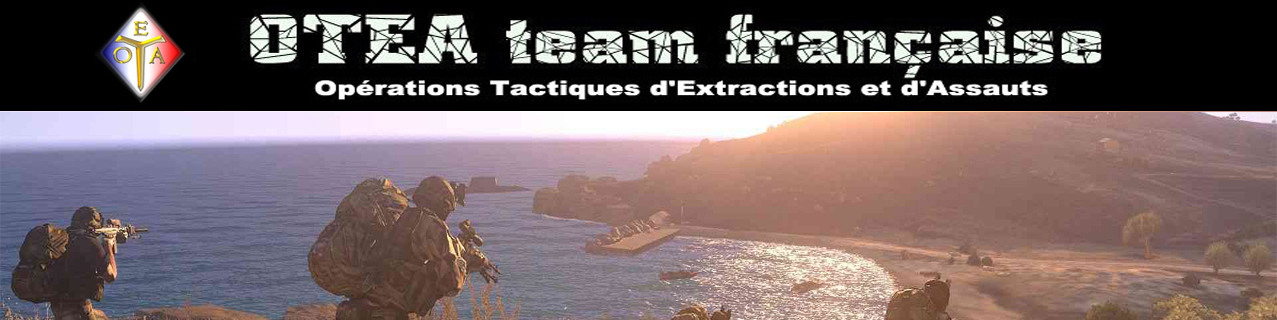



» *** Mission privée *** - High Mountains - 22 Novembre 2024 - 21h00
» INVITATION COMBAT OPS ZIMNITRITA MULTI TEAM 24/112024
» *** Mission privée *** -Operation Mangrove- 15 Novembre 2024 - 21h00
» INVITATION COMBAT OPS ZIMNITRITA MULTI TEAM 24/112024
» *** MISSION PUBLIQUE Marteau d'Everon *** 08/11/2024
» *** MISSION PRIVEE *** 25/10/2024 | OPERATION TANOA WAR FROG
» proposition public reforger
» *** MISSION PUBLIQUE *** 11/10/2024